
Klicken Sie auf der Registerkarte Animation auf Animationsbereich.

Klicken Sie auf der Folie auf das animierte Objekt, dessen Effekt Sie entfernen möchten.
Tipp: Alle auf dieses Objekt angewendeten Effekte werden im Animationsbereich hervorgehoben.
Klicken Sie im Animationsbereich auf den Effekt, den Sie löschen möchten, klicken Sie auf den Abwärtspfeil und dann auf Löschen.
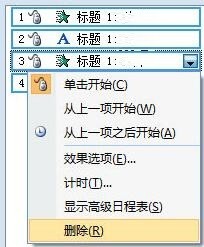
Um mehrere Animationseffekte aus Text oder Objekten zu entfernen, drücken Sie im Bereich „Animationen“ die Strg-Taste, klicken Sie auf jeden Animationseffekt, den Sie entfernen möchten, und drücken Sie dann die Entf-Taste.
Um alle Animationseffekte von Text oder Objekten zu entfernen, klicken Sie auf das Objekt, dessen Animation Sie stoppen möchten. Klicken Sie auf der Registerkarte „Animation“ in der Galerie der Animationseffekte auf „Keine“.
Während Sie nicht alle Animationen in einem Schritt aus der gesamten Präsentation entfernen können (Sie müssen die Animationen für jedes Objekt einzeln entfernen), können Sie alle Animationen in einer Präsentation deaktivieren.
Wählen Sie auf der Registerkarte „Diashow“ die Option „Diashow einrichten“. Wählen Sie unter [Anzeigeoptionen] die Option [Ohne Animation anzeigen].
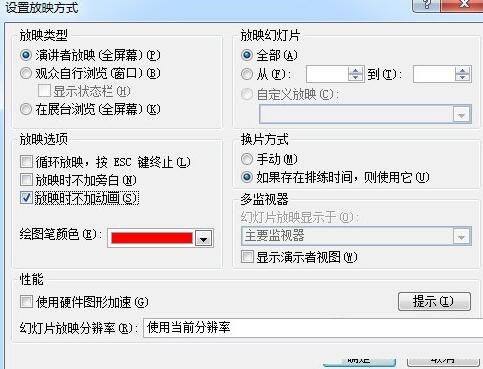
Das obige ist der detaillierte Inhalt vonSo löschen Sie PPT-Animationseffekte. Für weitere Informationen folgen Sie bitte anderen verwandten Artikeln auf der PHP chinesischen Website!




